AUTOCAD 绘制轴承座零件图
- 格式:doc
- 大小:201.00 KB
- 文档页数:8




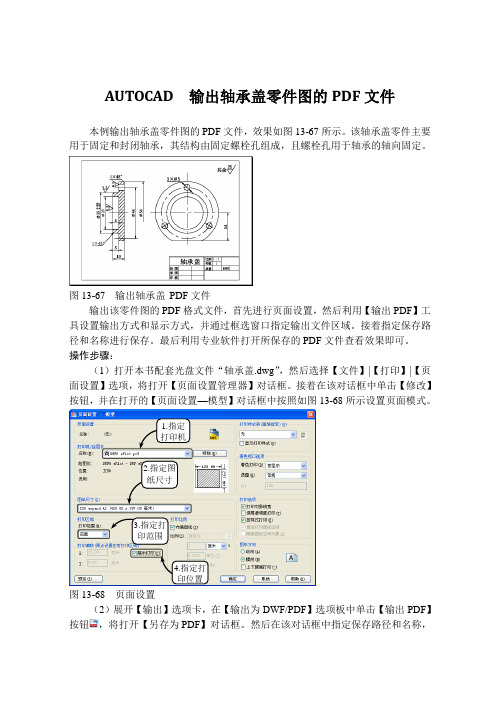
AUTOCAD 输出轴承盖零件图的PDF 文件本例输出轴承盖零件图的PDF 文件,效果如图13-67所示。
该轴承盖零件主要用于固定和封闭轴承,其结构由固定螺栓孔组成,且螺栓孔用于轴承的轴向固定。
图13-67 输出轴承盖 PDF 文件输出该零件图的PDF 格式文件,首先进行页面设置,然后利用【输出PDF 】工具设置输出方式和显示方式,并通过框选窗口指定输出文件区域。
接着指定保存路径和名称进行保存。
最后利用专业软件打开所保存的PDF 文件查看效果即可。
操作步骤:(1)打开本书配套光盘文件“轴承盖.dwg ”,然后选择【文件】|【打印】|【页面设置】选项,将打开【页面设置管理器】对话框。
接着在该对话框中单击【修改】按钮,并在打开的【页面设置—模型】对话框中按照如图13-68所示设置页面模式。
图13-68 页面设置(2)展开【输出】选项卡,在【输出为DWF/PDF 】选项板中单击【输出PDF 】按钮,将打开【另存为PDF 】对话框。
然后在该对话框中指定保存路径和名称,1.指定打印机2.指定图纸尺寸3.指定打印范围4.指定打印位置保存该格式的文件,效果如图13-69所示。
指定保存路径图13-69 指定保存路径和名称(3)在该对话框的【输出】下拉列表中选择【窗口】选项,并指定如图13-70所示的点A和点B为窗口的两个对角点。
AB图13-70 指定输出窗口(4)在该对话框中单击【选项】按钮,将打开【输出为DWF/PDF选项】对话框。
然后在该对话框的【合并控制】下拉列表中选择【直线合并】选项,并单击【确定】按钮,效果如图13-71所示。
单击该按钮选择该选项图13-71 【输出为DWF/PDF选项】对话框(5)完成上述参数设置后,单击【保存】按钮,系统将进行输出PDF格式文件操作,并在状态栏中将显示“完成打印和发布作业,未发现错误或警告”提示信息,效果如图13-72所示。
输出完成提示图13-72 完成输出(6)利用专业软件即可打开上面指定路径所保存的PDF文件,效果如图13-73所示。

计算机制图——autocad》模块四绘制机械零件图xx年xx月xx日•绘制机械零件图的基础知识•绘制机械零件图的准备工作•绘制机械零件图的详细步骤•绘制机械零件图的修改和完善目•绘制机械零件图的技巧和方法•绘制机械零件图的应用实例录01绘制机械零件图的基础知识机械零件图是指用正投影法将机械零件的结构、形状、尺寸等信息以图形的形式表达出来,是制造和检验机械零件的主要依据。
机械零件图定义机械零件图是机械设计和制造过程中必不可少的重要文档,它为制造工人提供了明确、直观的制造依据,是保证产品质量和生产效率的关键。
机械零件图的作用机械零件图的基本概念和作用准备工作了解制图基本知识,如投影基础、公差与配合等;熟悉所使用的绘图软件,如AutoCAD等;准备好绘图工具,如电脑、绘图板、打印机等。
仔细分析零件的结构特点、功用及材料等,以便确定绘图方案和选用适当的表达方法。
根据分析结果,利用绘图软件绘制出机械零件的图形。
在绘制过程中,需要注意图形比例的选择、图形的精度和清晰度等方面的细节。
在机械零件图中,必须标注出各个结构的尺寸,以确保制造的准确性和一致性。
需要注意尺寸标注的规范性和清晰度。
在机械零件图中,需要添加一些技术要求,如表面粗糙度、形位公差等,以确保零件的质量和性能。
机械零件图的绘制步骤和注意事项分析零件标注尺寸添加技术要求绘制图形合理性绘制机械零件图时,需要遵循合理的绘图原则和方法,确保图形的准确性和清晰度。
同时,需要合理地选择绘图比例、视图布局和标注方式等。
美观性机械零件图虽然不是艺术品,但也需要具备一定的美观性。
图形应该线条清晰、色彩分明、字体规范、标注整洁,使人在阅读时不感到过于繁琐和疲劳。
机械零件图的合理性和美观性02绘制机械零件图的准备工作根据个人电脑系统和配置选择相应版本的AutoCAD软件,不同版本功能和操作界面略有差异;确保AutoCAD软件运行环境满足机械零件图的绘制要求,如内存、处理器速度等。
XX大学课程设计(论文)轴承座加工工艺及镗孔夹具设计所在学院专业班级姓名学号指导老师摘要本文是对轴承座零件加工应用及加工的工艺性分析,主要包括对零件图的分析、毛坯的选择、零件的装夹、工艺路线的制订、刀具的选择、切削用量的确定、加工工艺文件的填写。
选择正确的加工方法,设计合理的加工工艺过程。
此外还对轴承座零件的两道工序的加工设计了专用夹具.机床夹具的种类很多,其中,使用范围最广的通用夹具,规格尺寸多已标准化,并且有专业的工厂进行生产。
而广泛用于批量生产,专为某工件加工工序服务的专用夹具,则需要各制造厂根据工件加工工艺自行设计制造。
本论文夹具设计的主要内容是设计轴承座镗孔夹具设计。
关键词:轴承座,加工工艺,加工方法,工艺文件,夹具AbstractThis article is for the bearing parts processing application and processing technology and analysis,including the parts of the plan,the choice of blank,the clamping,the craft route making,tool selection,the determination of cutting conditions,processing documents.Choose the correct processing methods,design the reasonable process.In addition to the bearing part two process designing special fixture.Machine tool fixture of many kinds,among them,the most widely used common fixture, size specifications have been standardized,and a professional production plant.While widely used in batch production,specially for a workpiece processing services for the fixture,it needs each factory according to workpiece machining technology to design and manufacture.The main contents of this thesis are boring fixture design fixture design design of bearing seat.Key Words:Bearing seat,processing technology,processing method,process documentation,fixture目录摘要 (II)Abstract (1)目录 (2)第1章序言 (4)第2章轴承座的加工工艺规程设计 (5)2.1零件的分析 (5)2.1.1零件的作用 (5)2.1.2零件的工艺分析 (5)2.2确定生产类型 (6)2.3确定毛坯 (6)2.3.1确定毛坯种类 (6)2.3.2确定铸造加工余量及形状 (6)2.3.3绘制铸造零件图 (6)2.4工艺规程设计 (7)2.4.1选择定位基准 (7)2.4.2制定工艺路线 (7)2.4.3选择加工设备和工艺设备 (8)2.4.4机械加工余量、工序尺寸及公差的确定 (9)2.5确定切削用量及基本工时 (9)2.5.1粗铣、精铣左端面 (9)2.5.2铣右侧斜面 (13)2.5.3粗镗、精镗∅47、∅40孔 (14)2.5.4钻铰∅12孔 (15)2.5.5钻3хM6螺纹孔、M4螺纹孔底孔 (16)2.5.6攻丝3хM6螺纹孔、M4螺纹孔 (17)2.6本章小结 (18)3镗孔夹具设计 (19)3.1研究原始质料 (19)3.2定位、夹紧方案的选择 (19)3.3切削力及夹紧力的计算 (19)3.4误差分析与计算 (21)3.5夹具设计及操作的简要说明 (22)结论 (23)参考文献 (24)致谢 (25)全套设计加QQ401339828第1章序言机械制造业是制造具有一定形状位置和尺寸的零件和产品,并把它们装备成机械装备的行业。
AUTOCAD 绘制轴承座零件图
本实例绘制一轴承座的三视图,如图2-43所示。
该轴承座主要用于固定轴承,支撑轴类零件。
该三视图是由主视图、俯视图和左视图组成,如同此类的轴承座视图常出现在各类机械制图中,是一个比较典型的例子。
因此通过该实例,着重介绍零件三视图的基本绘制方法。
图2-43 轴承座零件三视图
观察轴承座的视图,该零件的主视图具有对称性的特点,在绘制过程中,可先绘制出图形轮廓的一半,再进行镜像操作。
然后根据视图的投影规律,并结合极轴追踪功能,绘制出俯视图的中心线。
俯视图也具有对称性的特点,可以采用相同的方法进行绘制。
最后再根据视图的投影规律,利用相应的工具绘制出该零件的左视图即可。
操作步骤:
(1)在【图层】选项板中单击【图层特性】按钮,将打开【图层特性管理器】对话框。
然后在该对话框中新建所需图层,效果如图2-44所示。
新建
图层
图2-44 新建图层
(2)切换【中心线】为当前层,单击【直线】按钮,分别绘制一条水平线段和竖直线段作为图形的中心线。
然后单击【偏移】按钮,将水平中心线向上分别偏移10,22和36,将竖直中心线向左分别偏移14和17.5,并将偏移后的中心线转换为【轮廓线】图层,效果如图2-45所示。
图2-45 偏移中心线并转换图层 (3)继续利用【偏移】工具,将竖直中心线向左分别偏移6,11,4和10,并将偏移后的中心线转换为【轮廓线】图层,效果如图2-46所示。
图2-46 偏移中心线并转换图层 (4)单击【修剪】按钮,选取四条水平线段为修剪边界,对竖直线段进行修剪操作。
继续利用【修剪】工具,选取相应的竖直线段为修剪边界,对水平线段进行修剪操作,效果如图2-47所示。
图2-47 修剪轮廓线 (5)单击【镜像】按钮,选取如图2-48所示图形轮廓为要镜像的对象,并指定竖直中心线上的两个端点确定镜像中心线,进行镜像操作。
绘制 中心线
偏移中心线 并转换图层
偏移中心线 并转换图层
偏移中心线 并转换图层
修剪竖 直线段
修剪水 平线段
图2-48 镜像图形
(6)切换【轮廓层】图层为当前图层,单击【圆】按钮,以点A 为圆心,分别绘制半径为R5和R9的圆,如图2-49所示。
图2-49 绘制圆 (7)利用【修剪】工具,选取如图2-50所示线段和圆弧为修剪边界,对图形进行修剪操作。
图2-50 修剪轮廓线
(8)在状态栏中单击【极轴追踪】按钮,启用极轴追踪功能。
然后切换【中心线】图层为当前层,利用【直线】工具根据视图的投影规律,并结合极轴追踪功能,绘制俯视图的竖直中心线和一条水平辅助线,效果如图2-51所示。
1.镜像对象
2.镜像中心线 镜像效果
修剪效果
修剪 边界
绘制圆
A
绘制 另一圆
绘制中心线
和辅助线
图2-51 绘制中心线和辅助线
(9)利用【偏移】工具,将水平辅助线向下分别偏移28和30。
继续利用【偏移】工具将水平辅助线向下依次偏移7,15,21,和36,并将这些偏移后的线段转换为【轮廓线】图层,效果如图2-52所示。
偏移辅
助线
偏移辅助线
并转换图层
图2-52 偏移辅助线并转换图层
(10)利用【偏移】工具,将竖直中心线向左分别偏移5,6,9,11,14和17.5,并将偏移后的中心线转换为【轮廓线】图层。
然后继续利用【偏移】工具,将竖直中心线向左偏移10,效果如图2-53所示。
偏移中
心线
偏移中心线
并转换图层
图2-53 偏移中心线并转换图层
(11)利用【修剪】工具,选取相应的水平线段为修剪边界,对图形中的竖直线段进行修剪操作。
继续利用【修剪】工具,选取相应的竖直线段为修剪边界,对图形中的水平线段进行修剪操作。
最后利用【直线】工具,连接B、C两点即可,效果如图2-54所示。
图2-54 修剪轮廓线 (12)单击【镜像】按钮,选取如图2-55所示图形轮廓为要镜像的对象,并指定竖直中心线上的两个端点确定镜像中心线,进行镜像操作。
图2-55 镜像图形 (13)利用【圆】工具,选取点D 为圆心,绘制直径为Φ8的圆。
然后利用【直线】工具绘制如图2-56所示的两条线段,使这两条线段与该圆相切。
图2-56 绘制圆和相切线段 (14)利用【修剪】工具,选取直径为Φ8的圆和相切线段为修剪边界,对图形进行修剪操作,效果如图2-57所示。
1.镜像对象
2.镜像中心线 镜像效果 绘制圆 绘制 相切线
D
B
C
修剪水平线段
修剪竖直线段
图2-57 修剪轮廓线 (15)切换【中心线】图层为当前层,利用【直线】工具根据视图的投影规律,并结合极轴追踪功能,绘制左视图的辅助线,效果如图2-58所示。
图2-58 绘制左视图辅助线 (16)利用【偏移】工具,将水平中心线向上偏移10,22和36。
继续利用【偏移】工具,将竖直中心线向右偏移15,20,和36,并将相应的辅助线转换为【轮廓线】图层,效果如图2-59所示。
图2-59 偏移中心线并转换图层 (17)利用【修剪】工具,选取水平线段为修剪边界,对图形进行修剪操作。
然后继续利用【修剪】工具,选取竖直线段为修剪边界,对图形再次进行修剪操作,如图2-60所示。
修剪效果
修剪边界
绘制 辅助线
偏移水平中心线并转换图层 偏移竖直中心线并转换图层
修剪竖
直线段修剪水
平线段
图2-60 修剪轮廓线
(18)利用【直线】工具,连接E、F两点。
然后利用【偏移】工具,将线段a 向左分别平移8和10,效果如图2-61所示。
E
F 线段a
图2-61 绘制轮廓线
(19)切换【轮廓线】图层为当前层,利用【直线】工具根据视图的投影规律,并结合极轴追踪功能,向左视图绘制投影直线,效果如图2-62所示。
绘制
直线
图2-62 绘制投影线
(20)利用【偏移】工具,选取如图2-63所示线段为偏移对象,向左偏移8。
图2-63 偏移线段 (21)利用【修剪】工具,按图2-64所示选取相应的线段为修剪边界,对图形进行修剪操作,并将修剪后的相关线段转换为【虚线】图层。
图2-64 修剪轮廓并转换图层
选取线段
偏移效果
修剪效果 并转换图层
选取修剪边界。